Kaip bendrinti sparčiuosius klavišus „iPhone“ ir „iPad“ (3 lengviausi būdai)
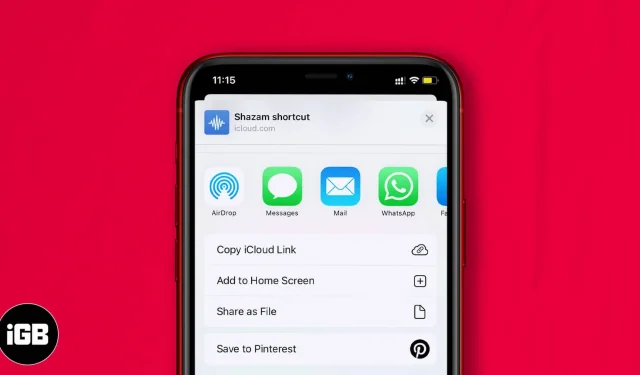
Spartieji klavišai yra tinkinamos veiksmų sekos, leidžiančios greitai ir efektyviai atlikti užduotis. Pavyzdžiui, galite sukurti nuorodas, kad atidarytumėte mėgstamos muzikos grojaraštį, gautumėte nuorodas į kitą susitikimą ir dar daugiau. Be to, galite bendrinti sparčiuosius klavišus su kitais, kad jiems padėtumėte. Tai reiškia, kad jiems nereikia patiems kurti nuorodos. Taigi pažiūrėkime, kaip bendrinti sparčiuosius klavišus „iPhone“ ir „iPad“.
Pastaba. Norėdami bendrinti nuorodą su draugais, turite įjungti „iCloud“ sinchronizavimą ir leisti naudoti nepatikimus sparčiuosius klavišus.
- Kaip bendrinti spartųjį klavišą su kitais „iPhone“ ir „iPad“.
- Kaip bendrinti bibliotekos nuorodą „iPhone“ ir „iPad“.
- Bendrinkite nuorodą į visus sparčiuosius klavišus iš „iOS“ sparčiųjų klavišų programos
- Kaip nustoti bendrinti nuorodą iš sparčiųjų klavišų programos „iPhone“ ir „iPad“.
- „iPhone“ atidarykite sparčiųjų klavišų programą.
- Apatiniame kairiajame kampe pasirinkite „Mano spartieji klavišai“.
- Skiltyje Visi spartieji klavišai pasirinkite spartųjį klavišą, kurį norite bendrinti, spustelėkite elipsės piktogramą (Daugiau) ir pasirinkite bendrinimo piktogramą.
- Pamatysite keletą galimų sparčiojo klavišo bendrinimo parinkčių:
- Galite pasirinkti programą, pvz., „Mail“, „Messages“ arba trečiųjų šalių pranešimų siuntimo programas. Arba galite nukopijuoti „iCloud“ nuorodą, kad sukurtumėte nuorodą, kurią būtų galima bendrinti su bet kuo. Visi, turintys nuorodą, taip pat galės bendrinti nuorodą.
- Galite naudoti „AirDrop“, kad bendrintumėte nuorodą su netoliese esančiais „Apple“ įrenginiais.
- Taip pat galite pasirinkti „Pridėti prie pagrindinio ekrano“, kad į pagrindinį ekraną įdėtumėte nuorodą, kad būtų lengviau pasiekti.
- Įrenginyje paleiskite sparčiųjų klavišų programą.
- Paspauskite ir palaikykite nuorodą, kurią norite bendrinti.
- Išskleidžiamajame sąraše spustelėkite „Bendrinti“.
- Čia galite bendrinti naudodami programas, „iCloud“ nuorodą, „AirDrop“ arba pridėti prie pagrindinio ekrano, kaip aprašyta aukščiau.
- Savo iOS įrenginyje paleiskite sparčiųjų klavišų programą ir bakstelėkite + piktogramą.
- Dabar spustelėkite „Pridėti veiksmą“ ir paieškos juostoje raskite „Gauti mano nuorodas“ ir spustelėkite jį.
- Dar kartą spustelėkite „+“ piktogramą, suraskite „Gauti nuorodą į failą“ ir spustelėkite ją.
- Galiausiai viršutiniame dešiniajame kampe spustelėkite elipsės ar daugiau piktogramą.
- Pavadinkite etiketę.
- Du kartus spustelėkite „Atlikta“.
Dabar, norėdami bendrinti visus sparčiuosius klavišus, spustelėkite Bendrinti nuorodas. Ir kai tik nuorodos bus nukopijuotos. Nukopijuotas nuorodas galite įklijuoti bet kur, kur norite jomis bendrinti.
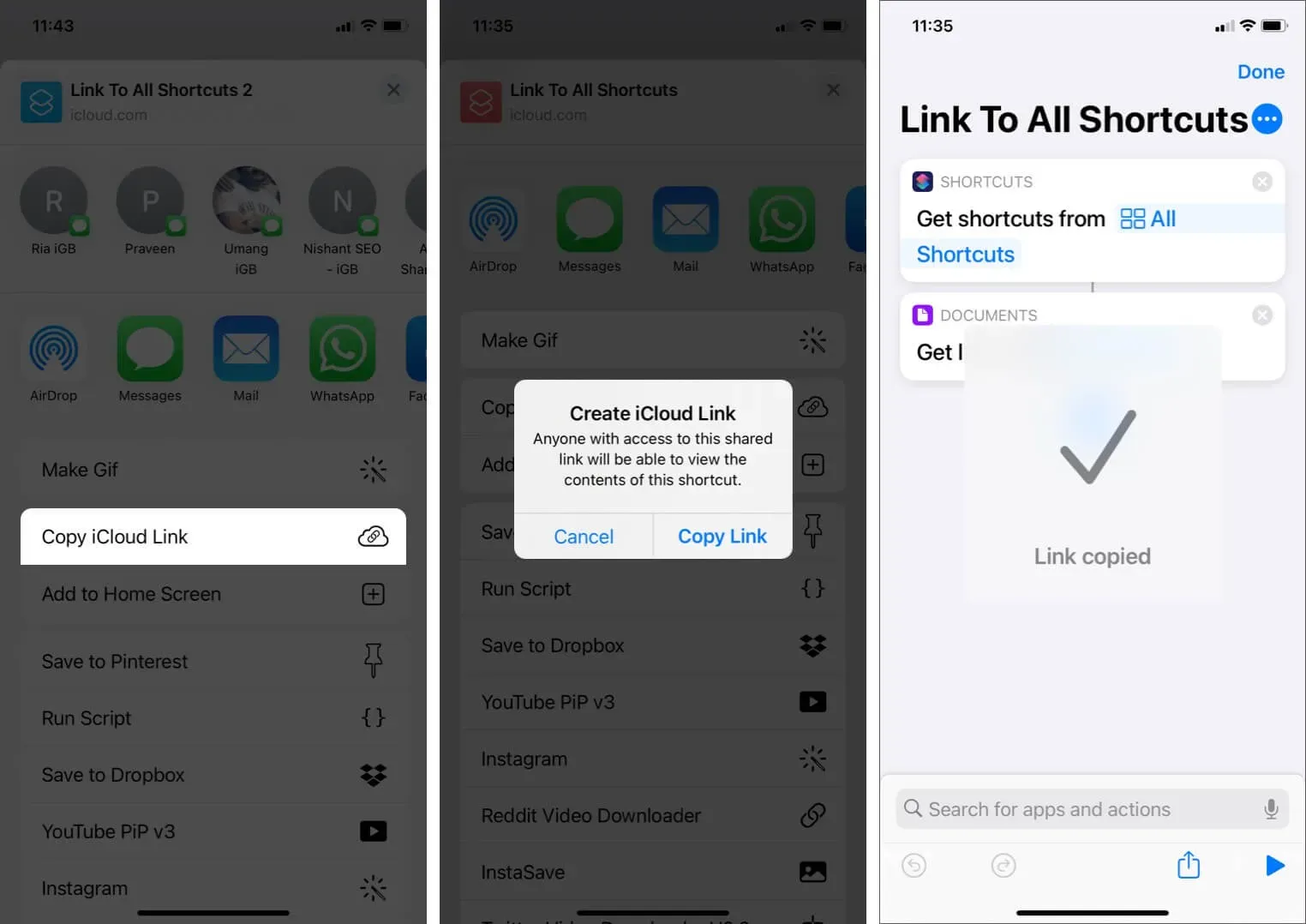
Kaip matote čia, mes bendriname šią nuorodą per „Messages“ programą.
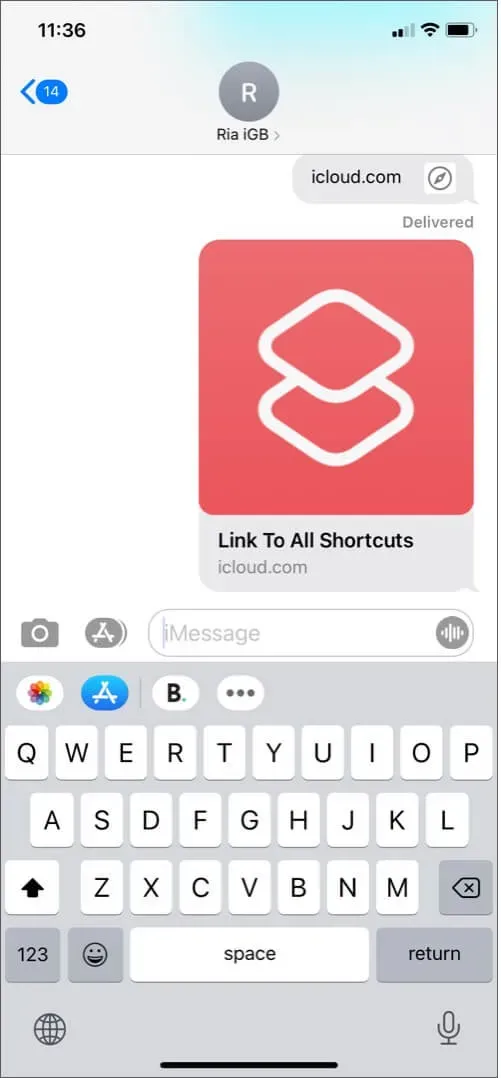
Kaip nustoti bendrinti nuorodą iš sparčiųjų klavišų programos „iPhone“ ir „iPad“.
- Atidarykite programą Spartieji klavišai ir apatiniame kairiajame kampe pasirinkite Mano nuorodos.
- Spustelėkite piktogramą „Daugiau“, tada spustelėkite piktogramą „Bendrinti“ apačioje.
- Dabar nukopijuokite „iCloud“ nuorodą (noriu nustoti bendrinti). Patvirtinkite ir spustelėkite „Kopijuoti nuorodą“.
- Eikite į „Safari“ ir atidarykite nukopijuotą „iCloud“ nuorodą.
- Pamatysite parinktį atidaryti sparčiųjų klavišų programą. Atidarykite jį.
- Spartusis klavišas dabar bus atidarytas sparčiųjų klavišų programoje.
- Programoje bakstelėkite piktogramą Daugiau ir pasirinkite Stop Sharing.
- Dabar patvirtinkite dar kartą spustelėdami Stabdyti bendrinimą.
Kai bendrinamas spartusis klavišas, jo nuoroda pasiekiama „iCloud“. O kai nustosite bendrinti nuorodą, „iCloud“ nuoroda bus ištrinta ir nebeveiks.
Apibendrinant
Praneškite mums, jei turite daugiau klausimų, kaip bendrinti sparčiuosius klavišus „iPhone“ ir „iPad“. Spartieji klavišai taip pat veikia su „Siri“ komandomis, todėl tai yra dar patogiau. Peržiūrėkite kai kurias geriausias „iPhone“ ir „iPad“ nuorodų programas, kad išnaudotumėte daugiau šios naudingos funkcijos.



Parašykite komentarą